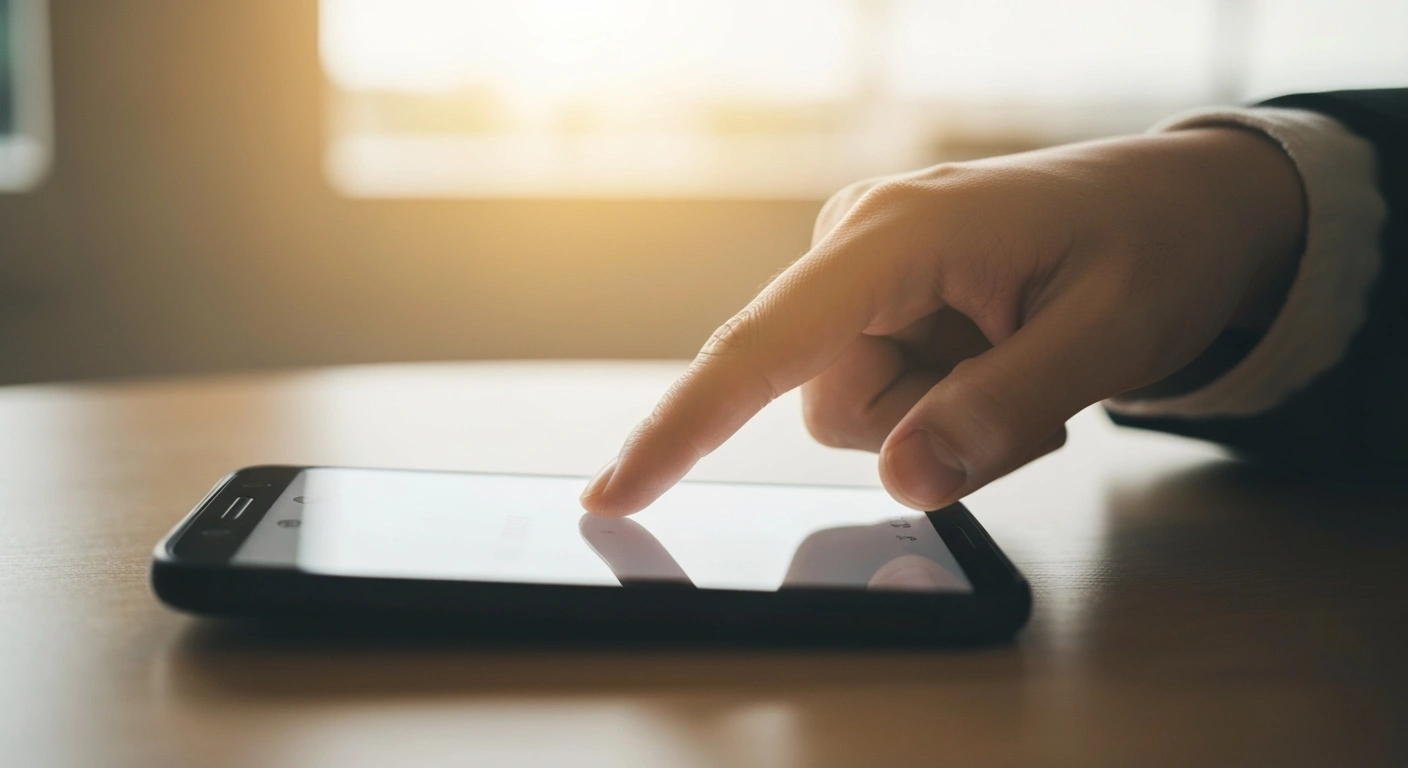W dynamicznym świecie komunikacji internetowej, grupy na Messengerze stanowią centrum wielu interakcji – od rodzinnych konwersacji po zawodowe projekty. Zrozumienie, jak świadomie nimi zarządzać, zwłaszcza w obliczu decyzji o ich opuszczeniu lub trwałym usunięciu, jest kluczowe dla zachowania porządku w cyfrowej przestrzeni. Niniejszy przewodnik rozwieje wszelkie wątpliwości, przedstawiając istotne różnice, konsekwencje i praktyczne kroki, które pomogą Ci efektywnie administrować Twoimi grupami na platformie, zapewniając pełną kontrolę nad Twoimi cyfrowymi interakcjami.
Jakie są istotne różnice między opuszczeniem a usunięciem grupy na Messengerze?
Zrozumienie fundamentalnych różnic między opuszczeniem a usunięciem grupy na Messengerze jest niezbędne dla każdego użytkownika. Opuszczenie to indywidualna decyzja, dostępna dla każdego członka grupy. Kiedy opuszczasz grupę, Ty przestajesz otrzymywać nowe wiadomości i powiadomienia, ale konwersacja dla pozostałych uczestników toczy się dalej, a cała historia czatu pozostaje nienaruszona i dostępna. Jest to forma dyskretnego wycofania się z aktywnej interakcji, bez wpływu na integralność i kontynuację grupy przez innych jej członków.
Zupełnie inaczej ma się sprawa w przypadku usunięcia grupy. Jest to działanie o znacznie większych konsekwencjach i wyłącznie w gestii administratora. Aby grupa została trwale usunięta, administrator musi najpierw usunąć wszystkich pozostałych członków, a następnie samemu opuścić czat jako ostatni. Dopiero wtedy grupa znika bezpowrotnie dla wszystkich byłych uczestników. Cała historia konwersacji, udostępnione pliki i multimedia są trwale usuwane z serwerów Messengera, bez możliwości odzyskania. To działanie jest nieodwracalne i prowadzi do całkowitego zniknięcia grupy oraz jej zawartości. Ta różnica jest istotna, zwłaszcza gdy rozważamy aspekty prywatności oraz potrzebę usuwanie blokowanie Facebook zawartości, która może być wrażliwa lub po prostu zbędna. Podkreśla to również odpowiedzialność administratora za zarządzanie cyfrowymi przestrzeniami i przechowywanymi w nich danymi.
Jak krok po kroku usunąć grupę na Messengerze jako administrator?
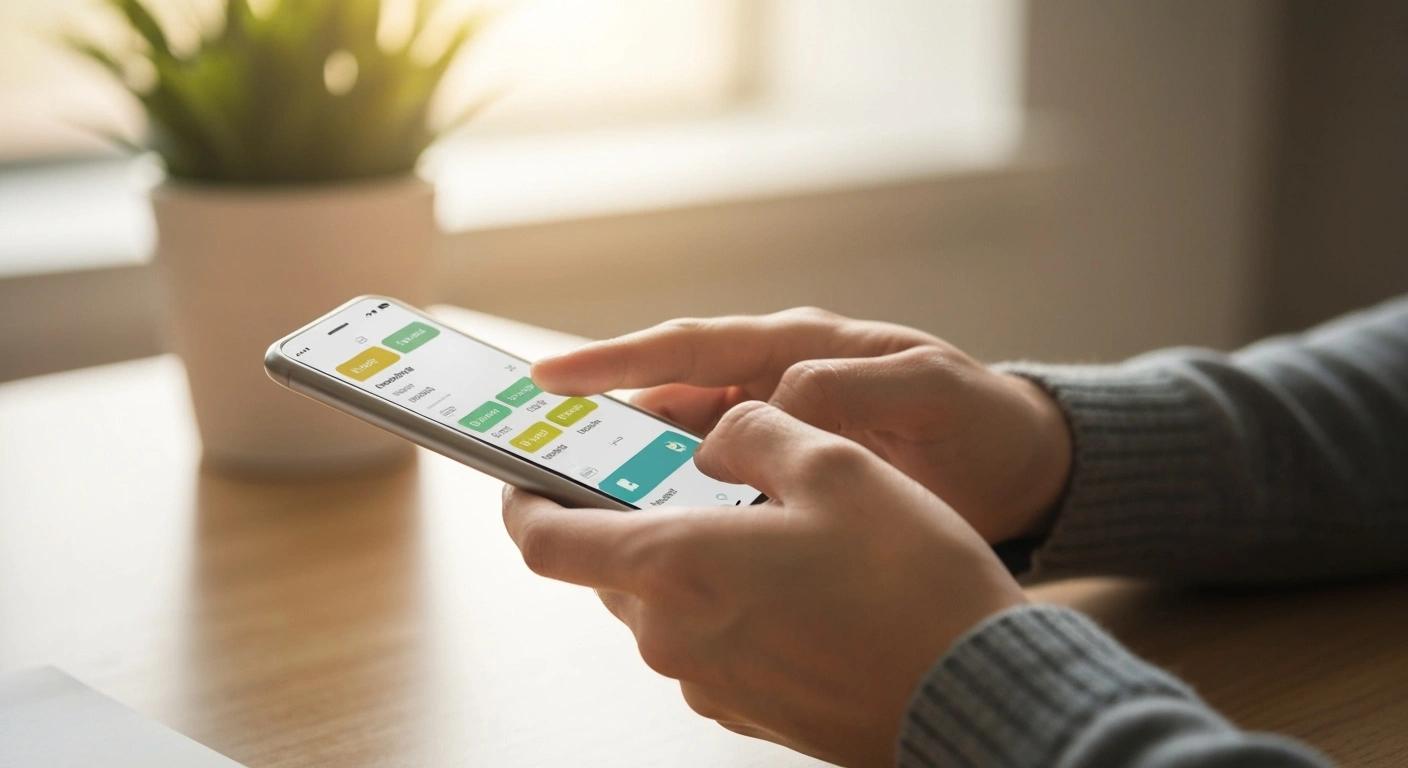
Usunięcie grupy na Messengerze jako administrator to proces, który wymaga świadomego działania i przestrzegania określonej kolejności kroków. To nie jest jednorazowe kliknięcie, ale raczej sekwencja operacji, mająca na celu zapewnienie, że decyzja o trwałym zlikwidowaniu grupy jest przemyślana. Proces ten jest tak zaprojektowany, aby chronić integralność danych i uniemożliwić przypadkowe usunięcie wartościowej konwersacji, wymagając od administratora aktywnego udziału na każdym etapie.
Zawsze pamiętaj, że warunkiem niezbędnym do ostatecznego usunięcia grupy jest bycie jedynym pozostałym uczestnikiem. Administrator musi zatem systematycznie usuwać kolejnych członków, aż pozostanie w niej sam. Dopiero wówczas pojawia się możliwość całkowitego zamknięcia i usunięcia grupy, co jest nieodwracalne. Taka konstrukcja procesu jest istotnym zabezpieczeniem, które platformy komunikacyjne stosują, aby użytkownicy mieli pełną kontrolę nad swoimi danymi, jednocześnie chroniąc ich przed nieodwracalnymi błędami.
Poniżej przedstawiamy szczegółowy przewodnik, jak krok po kroku usunąć grupę na Messengerze jako administrator:
- Otwórz czat grupowy w aplikacji Messenger – zrób to z głównej listy swoich konwersacji.
- Przejdź do szczegółów grupy – stuknij w nazwę grupy u góry ekranu, aby otworzyć panel ustawień i informacji.
- Usuń wszystkich członków grupy – przewiń listę uczestników i dla każdej osoby wybierz opcję „Usuń z grupy”, potwierdzając każdorazowo swoje działanie. Pamiętaj, że musisz pozostać ostatnim członkiem.
- Opuść grupę jako ostatni – po usunięciu wszystkich pozostałych osób, pojawi się opcja „Opuść grupę” (lub podobna, np. „Usuń siebie z grupy”). Wybierz ją, aby stać się jedyną osobą, która odeszła.
- Potwierdź trwałe usunięcie grupy – po opuszczeniu przez ostatniego administratora, grupa zostanie całkowicie usunięta z Messengera, a jej historia przestanie być dostępna dla wszystkich.
Opuszczanie grupy jako zwykły członek – prosty przewodnik
Opuszczenie grupy na Messengerze jako zwykły członek to proces wyjątkowo prosty i intuicyjny, który nie wpływa na dalsze funkcjonowanie konwersacji dla pozostałych uczestników. Każdy użytkownik ma pełną autonomię w decydowaniu o swojej obecności w danej grupie, co jest podstawowym elementem prywatności i kontroli nad własnymi cyfrowymi przestrzeniami. Nie jest wymagana zgoda administratora ani innych członków na wykonanie tej operacji, co podkreśla indywidualny charakter tej decyzji.
Kiedy decydujesz się opuścić grupę, przestajesz otrzymywać nowe powiadomienia i wiadomości z tego czatu. Dla pozostałych członków grupa kontynuuje swoje życie, a cała historia rozmów pozostaje niezmieniona i dostępna. Jest to idealne rozwiązanie, gdy grupa przestała być dla Ciebie istotna, ale nie chcesz jej trwale usuwać ani ingerować w jej dynamikę dla innych. Proces ten podkreśla, jak komunikatory ewoluowały, by dawać użytkownikom elastyczność w zarządzaniu swoimi interakcjami społecznymi. Wystarczy kilka kliknięć, aby dyskretnie odłączyć się od konwersacji, która już nie spełnia Twoich potrzeb. Ciekawostka: Zjawisko „ghostingu”, czyli cichego opuszczania grup lub nieodzywania się w nich, jest powszechne w komunikacji cyfrowej. Choć Messenger daje możliwość dyskretnego odejścia, w niektórych kontekstach (np. grupy zawodowe) przyjęło się informować o swoim odejściu, co jest wyrazem szacunku dla pozostałych uczestników.
Czy usunięte wiadomości znikają bezpowrotnie z usuniętej grupy?
Pytanie, czy usunięte wiadomości znikają bezpowrotnie z usuniętej grupy na Messengerze, ma bardzo konkretną i jednoznaczną odpowiedź: tak, znikają bezpowrotnie. Kiedy administrator podejmuje decyzję o trwałym usunięciu grupy, działanie to ma dalekosiężne konsekwencje dla całej historii konwersacji i wszystkich jej uczestników. Nie ma możliwości odzyskania tej zawartości po podjęciu ostatecznej decyzji.
Cała zawartość, która była kiedykolwiek udostępniana w ramach tej grupy – począwszy od wiadomości tekstowych, przez zdjęcia, filmy, dokumenty, aż po linki i inne multimedia – zostaje trwale usunięta z serwerów Messengera. Oznacza to, że nikt z byłych członków grupy nie będzie miał już dostępu do tych danych, nawet jeśli wcześniej znajdowały się one w pamięci podręcznej ich urządzeń. Jest to działanie nieodwracalne, co podkreśla, jak istotna jest rozwaga przed podjęciem decyzji o całkowitym usunięciu grupy, zwłaszcza gdy zawierała ona istotne informacje lub cenne wspomnienia. Ta nieodwracalność jest istotna, gdy myślimy o danych i prywatności, dlatego zawsze należy być ostrożnym z treściami wrażliwymi, ponieważ usunięte wiadomości Messenger znikają bez możliwości ich przywrócenia. Platformy projektują takie mechanizmy, aby dać użytkownikom ostateczną kontrolę nad swoimi danymi, jednocześnie zabezpieczając przed możliwością ich odzyskania po wyraźnej dyspozycji usunięcia.
Kiedy rozważyć archiwizację zamiast trwałego usuwania grupy?
Archiwizacja grupy na Messengerze to wyjątkowo użyteczna alternatywa dla jej trwałego usuwania, zwłaszcza gdy chcemy uporządkować naszą listę czatów, ale jednocześnie zachować dostęp do przeszłych konwersacji i wszystkich udostępnionych materiałów. To rozwiązanie idealne dla grup, które przestały być aktywne, ale mogą zawierać istotne informacje, do których chcielibyśmy wrócić w przyszłości, lub dla grup, które mogą zostać reaktywowane. Daje ona elastyczność w zarządzaniu cyfrową przestrzenią bez podejmowania nieodwracalnych decyzji.
Główna różnica polega na tym, że archiwizacja ukrywa grupę z głównego widoku czatów, przenosząc ją do specjalnego folderu „Archiwum”, dostępnego z ustawień Messengera. Dzięki temu nie zaśmieca ona głównej listy, ale wciąż jest dostępna na wyciągnięcie ręki. Wszystkie dane – wiadomości, zdjęcia, filmy – pozostają nienaruszone i łatwe do odzyskania w dowolnym momencie. Archiwizacja pozwala na utrzymanie porządku w cyfrowej przestrzeni bez nieodwracalnej utraty cennych treści. To także wyraz świadomego zarządzania cyfrowym dziedzictwem, pozwalając na swobodne przełączanie między aktywnymi a przechowywanymi konwersacjami. Ciekawostka: Koncepcja „cyfrowego minimalizmu” zyskuje na popularności w 2025 roku, promując świadome zarządzanie cyfrowymi narzędziami. Archiwizacja idealnie wpisuje się w tę filozofię, pozwalając na porządkowanie przestrzeni cyfrowej bez bezpowrotnej utraty cennych informacji.
Rozważ archiwizację zamiast trwałego usuwania, jeśli:
- Zachowanie historii – wszystkie wiadomości, pliki i multimedia pozostają dostępne do przeglądania w przyszłości, co jest nieocenione w przypadku ważnych informacji lub wspomnień.
- Możliwość reaktywacji – w razie potrzeby grupa może zostać łatwo przywrócona do aktywnej listy czatów bez utraty danych czy konieczności ponownego zapraszania uczestników.
- Utrzymanie członków – wszyscy uczestnicy grupy pozostają w niej, co ułatwia jej ponowne uruchomienie bez konieczności budowania jej od nowa.
- Uporządkowanie interfejsu – nieaktywne grupy nie zaśmiecają głównego widoku czatów, poprawiając ogólną czytelność i dostępność istotnych konwersacji bez ich trwałej utraty.
FAQ
Czy można odzyskać usuniętą grupę na Messengerze?
Nie, usuniętej grupy na Messengerze nie można odzyskać. To działanie jest trwałe i nieodwracalne. Kiedy administrator zdecyduje się na całkowite usunięcie grupy (co wymaga wcześniejszego usunięcia wszystkich członków, a następnie opuszczenia jej jako ostatni), cała historia czatu, udostępnione pliki i multimedia zostają bezpowrotnie skasowane z serwerów. Oznacza to, że nie ma możliwości przywrócenia ani samej grupy, ani jej zawartości. To ważna informacja, podkreślająca wagę przemyślanej decyzji przed usunięciem. Po usunięciu, grupa oraz cała jej zawartość jest trwale nieodzyskiwalna.
Co się stanie z grupą, gdy administrator ją opuści, ale nie usunie?
Jeśli administrator grupy na Messengerze opuści ją, ale nie usunie wszystkich członków, grupa nadal istnieje i funkcjonuje normalnie dla pozostałych uczestników. Administrator, który odszedł, straci swoje uprawnienia i nie będzie już mógł zarządzać grupą, ale jej członkowie mogą kontynuować konwersację. Messenger automatycznie wyznaczy nowego administratora spośród pozostałych aktywnych uczestników, aby zapewnić ciągłość zarządzania. Historia czatu i wszystkie udostępnione materiały pozostają nienaruszone. Grupa nadal będzie aktywna, a nowym administratorem zostanie jeden z pozostałych członków.
Czy mogę ponownie dołączyć do grupy na Messengerze po jej opuszczeniu?
Tak, zazwyczaj możesz ponownie dołączyć do grupy na Messengerze po jej opuszczeniu, ale istnieją pewne warunki. Najprostszym sposobem jest poproszenie jednego z obecnych członków lub administratora o ponowne dodanie Cię do grupy. Jeśli grupa była zamknięta lub ma specyficzne ustawienia prywatności, tylko administrator będzie mógł Cię zaprosić. Jeśli zostałaś(-eś) usunięta(-y), a nie tylko opuściłaś(-eś) grupę, proces może być taki sam. Możesz ponownie dołączyć, jeśli ktoś z grupy (administrator lub członek) Cię ponownie zaprosi.
Czy inni członkowie zostają poinformowani o usunięciu grupy przez administratora?
Nie ma standardowej, bezpośredniej notyfikacji systemowej dla członków o trwałym usunięciu grupy przez administratora. Gdy administrator usuwa wszystkich członków, każdy z nich otrzymuje powiadomienie o usunięciu go z grupy. Następnie, gdy administrator opuszcza grupę jako ostatni, staje się ona całkowicie usunięta. W tym momencie grupa znika z listy czatów wszystkich uczestników, bez specjalnego komunikatu o „usunięciu grupy”. Członkowie po prostu tracą do niej dostęp. Członkowie nie otrzymują globalnego powiadomienia o usunięciu całej grupy, lecz indywidualnie o usunięciu z niej.